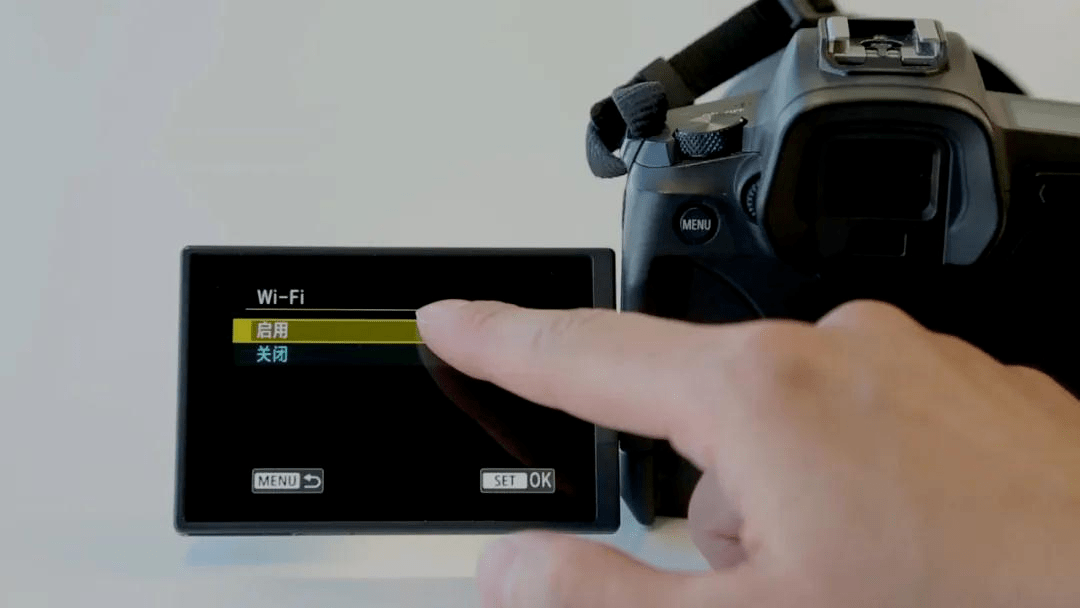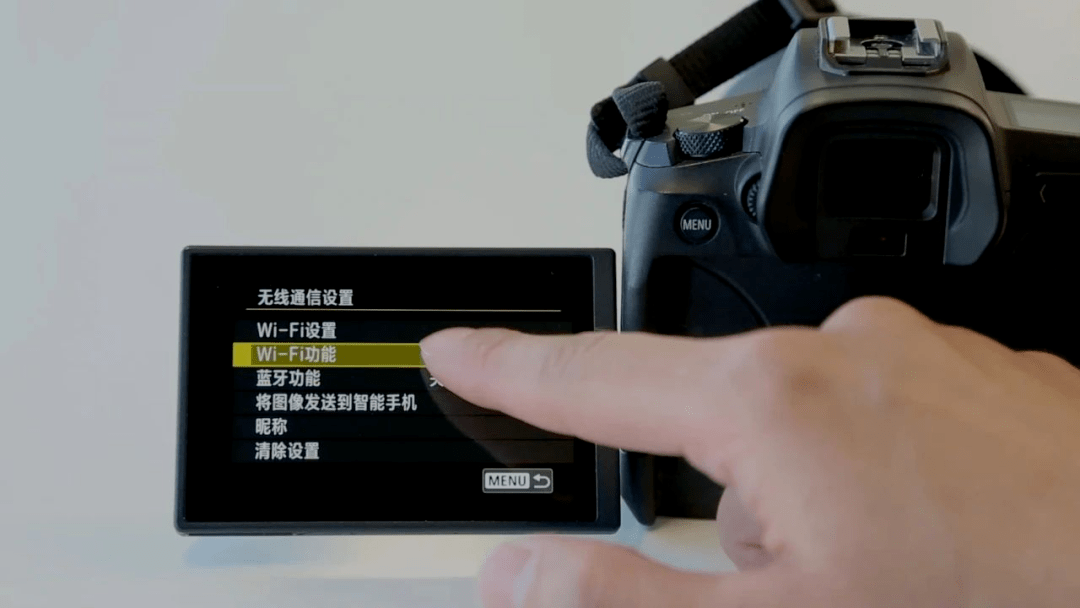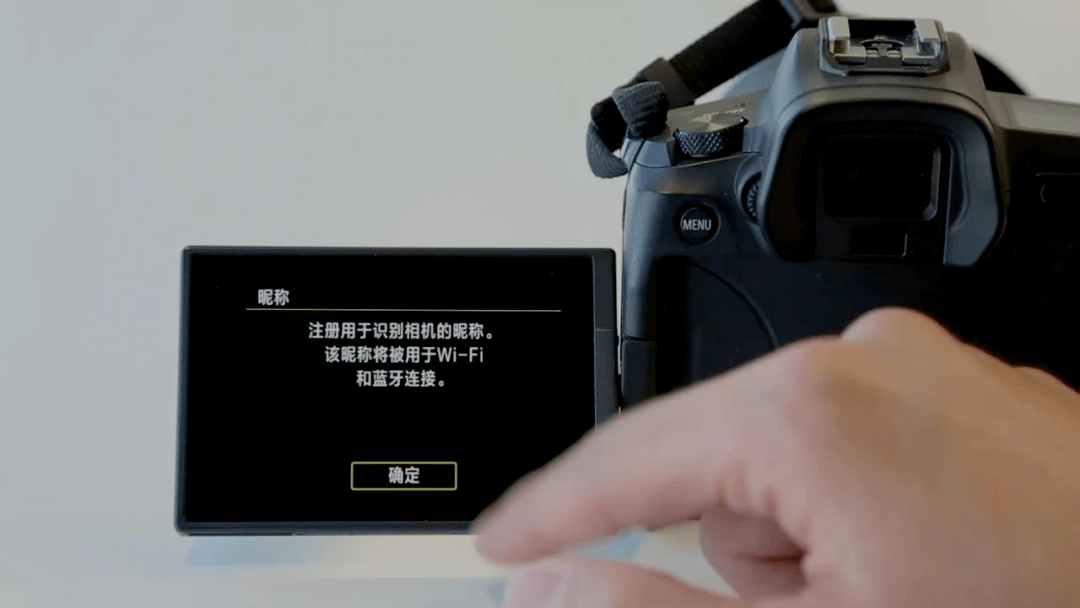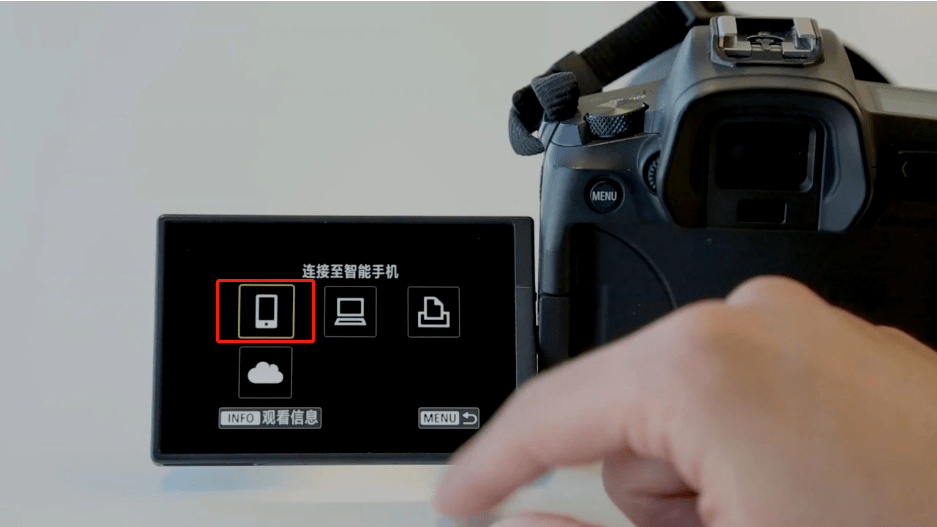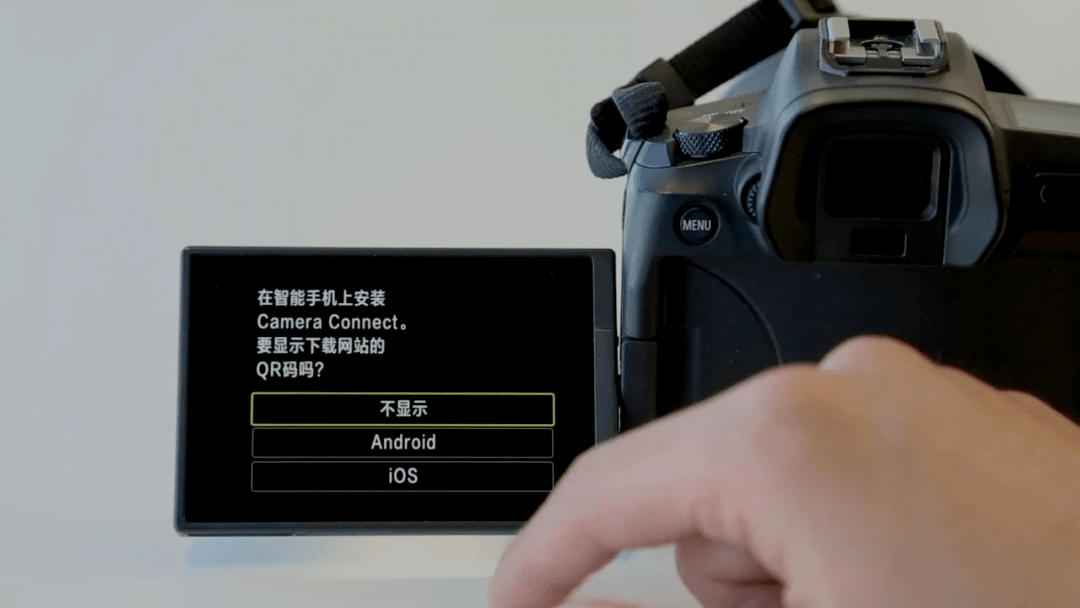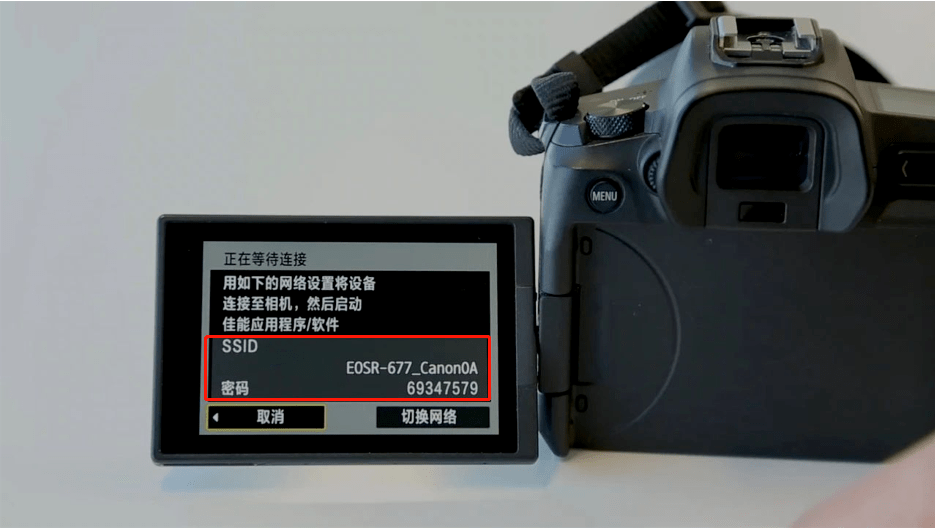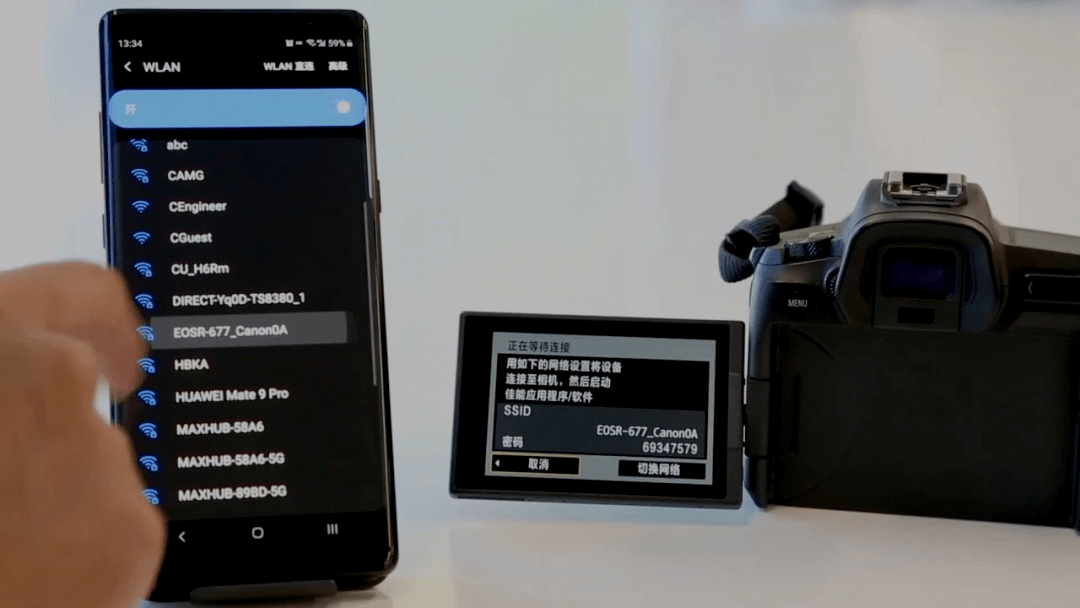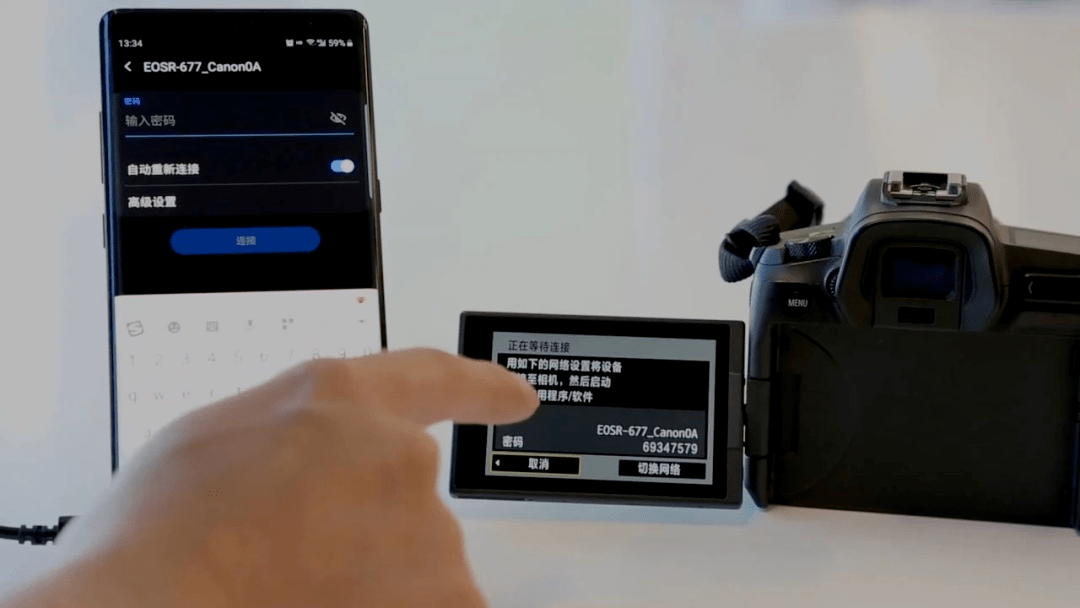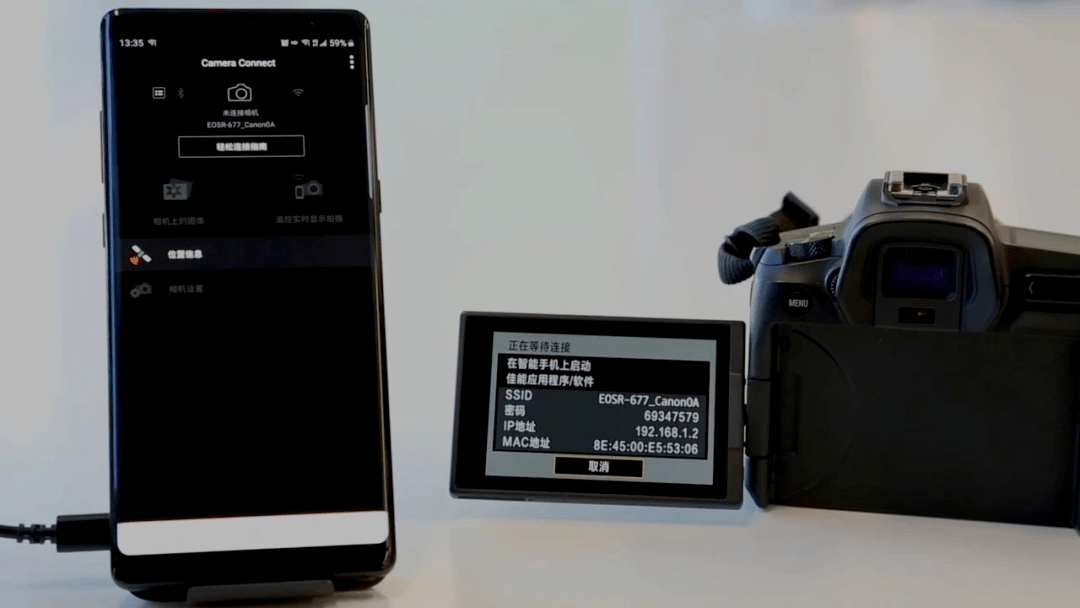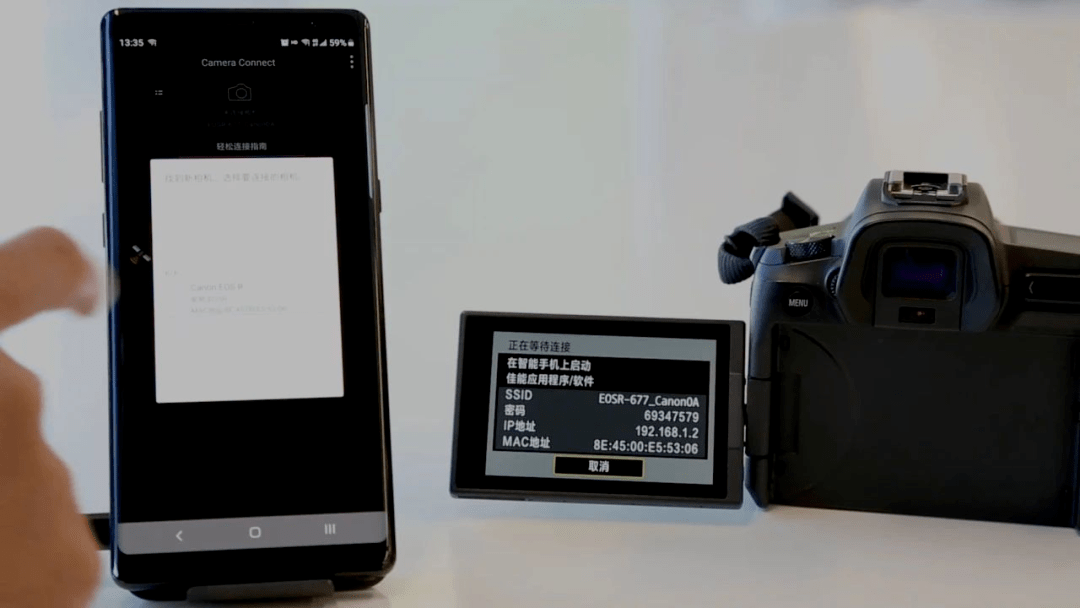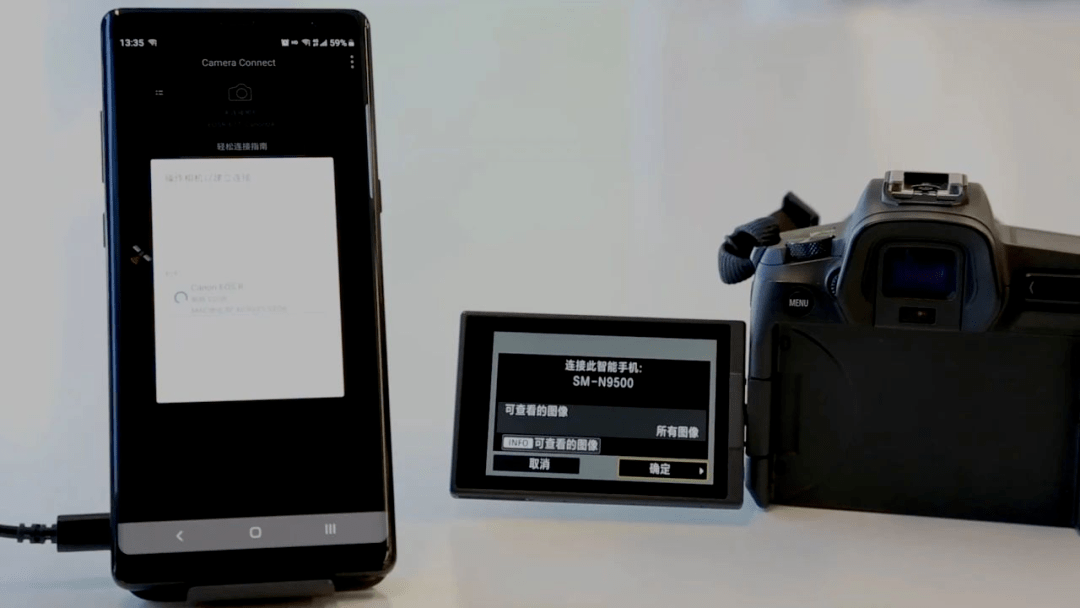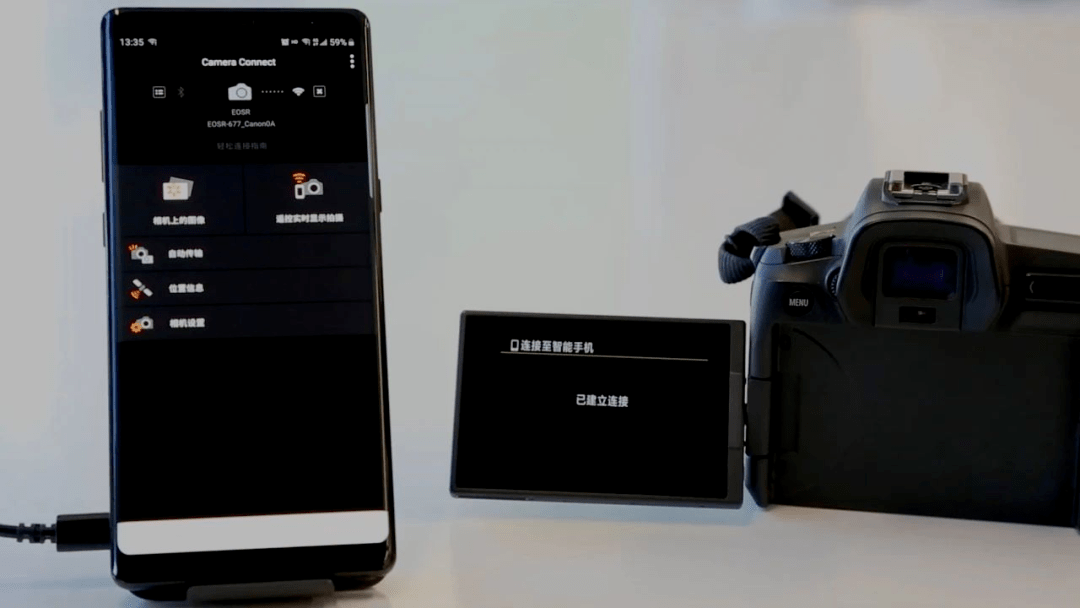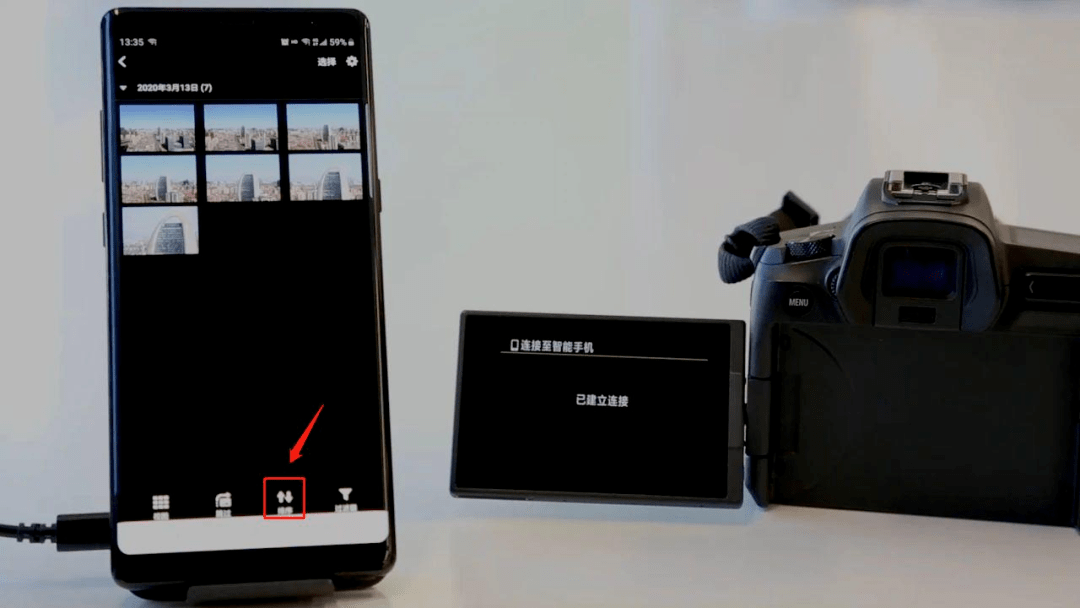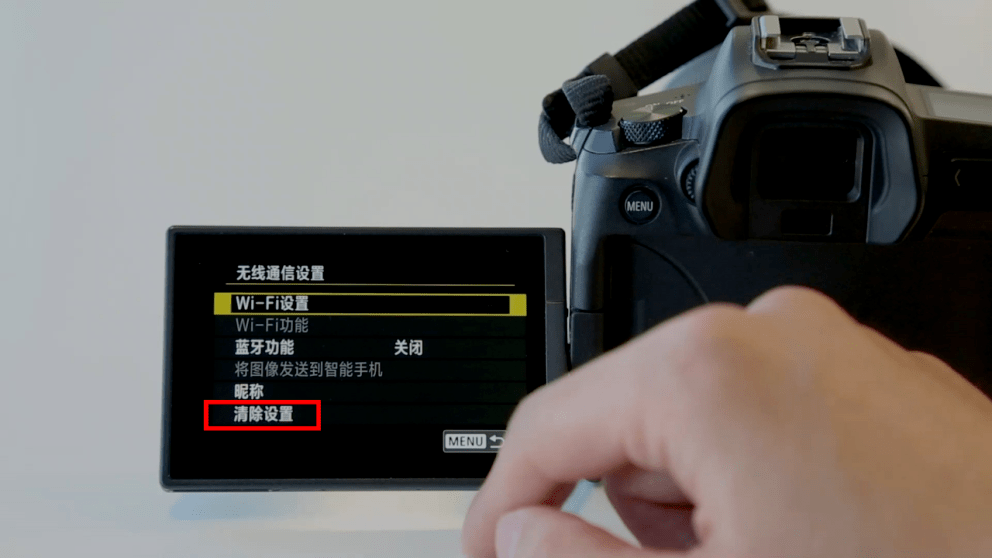| EOS R/EOS RP如何将照片传输到手机? | 您所在的位置:网站首页 › 佳能相机5d4怎么传照片到手机 › EOS R/EOS RP如何将照片传输到手机? |
EOS R/EOS RP如何将照片传输到手机?
|
2► 相机按(MENU)键,在小扳手图标中找到 【无线通讯设置】
3► 点击 【wi-fi设置】
4► 点击 【启用】相机的wi-fi功能。
5► 启用之后点击(MENU)返回上一页
6► 点击 【wi-fi功能】按钮
7► 注册相机的wi-fi热点名称,点击
8► 输入你的wi-fi名称,也可以使用默认名称,点击
9► 点击
10► 需要点击(手机)图标
11► 点击 【注册要连接的设备】
12► 由于我们已经下载好了软件app,此步骤点击
13► 相机的wi-fi热点建立完成,SSID名称和密码出现在屏幕上
二.手机相关操作步骤
①使用手机的wi-fi功能搜索相机热点
②点击相机的wi-fi名称
③输入相机上面显示的wi-fi密码 左右滑动查看操作详情 手机操作完成,打开Camera Connect软件
①连接成功后打开连接软件Camera Connect
②此时手机软件显示为灰色,请等待连接。
③出现“白色”提示框后点击提示框内的“相机名称”
④相机屏幕上点击“确定”
⑤手机屏幕变成彩色后,相机屏幕显示“已建立连接”证明连接成功 左右滑动查看操作详情 照片传输操作时,可以预览照片并点击“箭头”图标传输照片在手机。
还有一点特别需要注意的地方是:若更换手机后需要在相机中重新注册手机设备,更容易的方法是找到“清除设置”如图:
以上EOS R/EOS RP无线 传输手机操作的全过程啦~ 你都GET了吗? 赶快动手跟着详细步骤操作起来吧! -END-返回搜狐,查看更多 |
【本文地址】
公司简介
联系我们